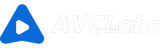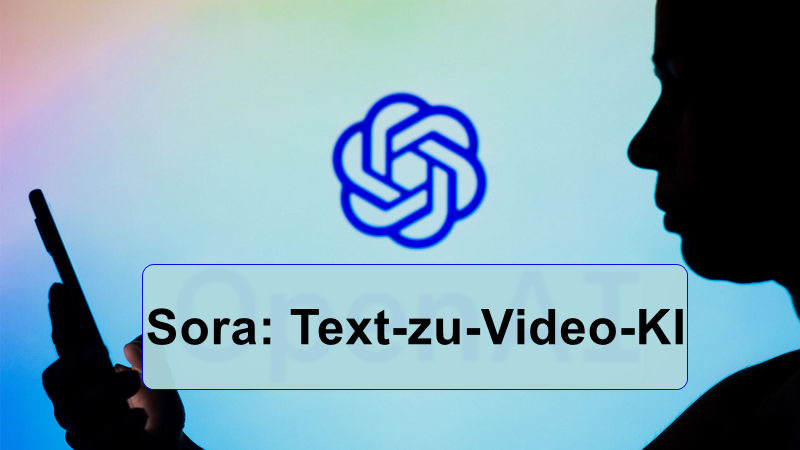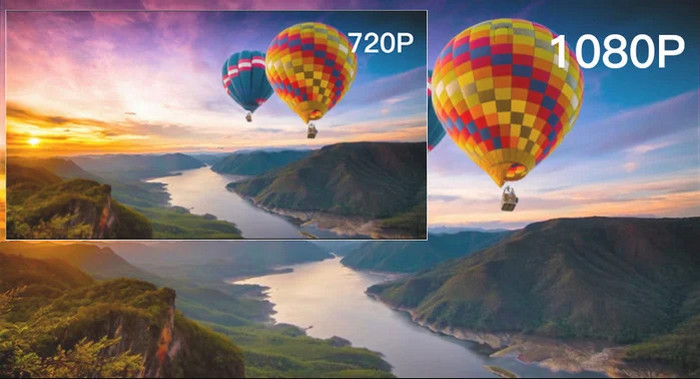Gesichter in Videos verpixeln: So einfach geht's auf iPhone, Android & Computer
„Wie verpixelt man Gesicht im Video?“
Das Verpixeln von Gesichtern in Videos ist unerlässlich für den Schutz der persönlichen Privatsphäre und gewährleistet die Anonymität im Internet. Diese umfassende Anleitung erläutert, wie man mithilfe geeigneter Apps und Tools auf iPhone, Android und Computer Gesichter in Videos verpixeln kann. Entdecken Sie gemeinsam mit uns die Techniken zum Verpixeln von Gesichtern, um die Privatsphäre wirksam zu schützen!
So einfach geht's: Video Kennzeichen zensieren bzw. verpixeln (2025) >>
Teil 1: Gesichter in Videos auf iPhone und Android kostenlos verpixeln
Auch wenn ein Video erkennbare Gesichter enthält, bedeutet dies nicht zwangsläufig, dass Sie es nicht in sozialen Medien wie Instagram veröffentlichen können. Aus Gründen des Datenschutzes und der Sicherheit ist es ein kluger Schachzug, die Gesichter in Ihrem Video zu verpixeln. Hier sind einige der besten Apps zum Verpixeln von Gesichtern in Videos für iPhone und Android:
1.1 PowerDirector [iOS & Android]
PowerDirector ist ein umfassendes Werkzeug für die Videobearbeitung, das sowohl einfache als auch komplexe Aufgaben mühelos bewältigen kann. Die Fähigkeit, Gesichter in Videos zu verpixeln, zeugt von der Vielseitigkeit und Leistungsfähigkeit dieser Software.
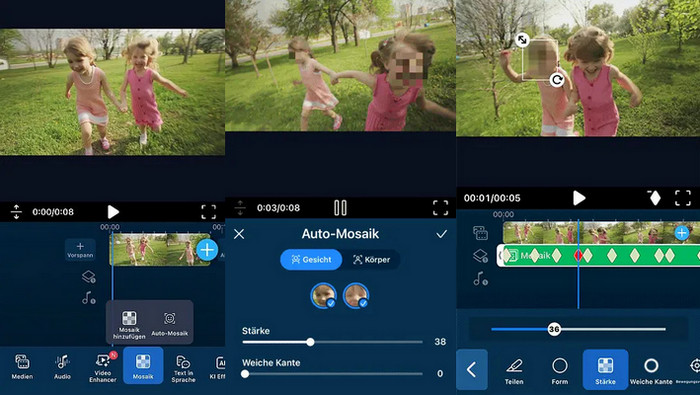
Vor- und Nachteile:
Vorteile:
- Die Gesichter im Video werden schnell und präzise erkannt und verpixelt.
- Fortgeschrittene Benutzer können Keyframes verwenden, um die Verpixelung zu animieren und so dynamische Effekte zu erstellen.
Nachteile:
- Fortgeschrittene Funktionen erfordern Videobearbeitungswissen.
- Gratis-Version hat weniger Funktionen (z. B. erweiterte Mosaik-Effekte, Mehrfachbearbeitung).
1.2 Video Toolbox Movie Maker [iOS]
Die App Video Toolbox Movie Maker ermöglicht es Benutzern, auf iOS-Geräten unerwünschte Details in Videos zu verbergen. Diese App bietet alle grundlegenden Werkzeuge für die Videobearbeitung und beinhaltet Funktionen wie das Verwischen von Gesichtern in aufgezeichneten Videos.

Vor- und Nachteile:
Vorteile:
- Einfache Bedienung und übersichtliche Oberfläche.
- Diverse Verpixelungseffekte (z.B. Mosaik, Unschärfe).
- Option zum Verpixeln einzelner Bereiche oder des gesamten Videos.
- Kostenlose Version mit umfassenden Funktionen.
Nachteile:
- Eingeschränkte Optionen für detaillierte Anpassungen.
- Gelegentliche Werbung in der Gratis-Version.
1.3 Video verwischen & Mosaik [iOS]
Video verwischen & Mosaik ist eine fantastische iOS-App zum Verwischen von Hintergründen und Gesichtern gleichermaßen. Diese App fokussiert sich auf ein Ziel: iPhone-Nutzern das Verschwommen des Objekts in Videos zu erleichtern. Verschiedene Unschärfe-Optionen ermöglichen es, entweder das gesamte Video zu verwackeln, ein automatisches Mosaik über ein Gesicht zu legen oder einen frei wählbaren Bildschirmbereich unscharf zu machen.
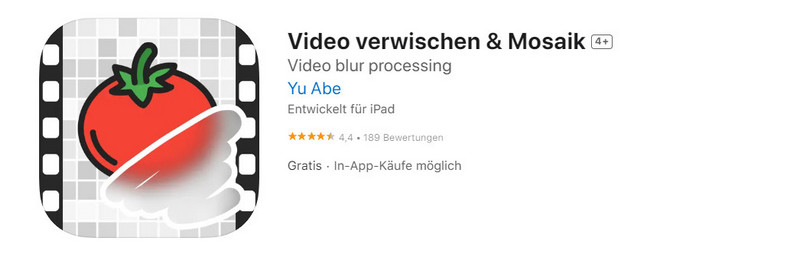
Vor- und Nachteile:
Vorteile:
- Speziell auf das Verpixeln von Gesichtern in Videos fokussieren.
- Automatische Gesichtserkennung und KI-gestützte Verpixelung.
- Manuelle Anpassung der Verpixelungsstärke und -größe.
Nachteile:
- Weniger vielfältige Funktionen und Effekte im Vergleich zu anderen Apps.
- Die automatische Gesichtserkennung ist nicht immer perfekt.
1.4 MovStash [iOS]
MovStash bietet vier Unschärfe-Modi zur Auswahl, mit denen Sie Videos im einfachen oder Zeitachsenmodus bearbeiten können. Manuell können Sie den zu weichzeichnenden Bereich festlegen und die Stärke per Schieberegler anpassen. Im Zeitachsenmodus lassen sich mehrere Unschärfebereiche hinzufügen, um beispielsweise mehrere Gesichter in einer Aufnahme zu verbergen.
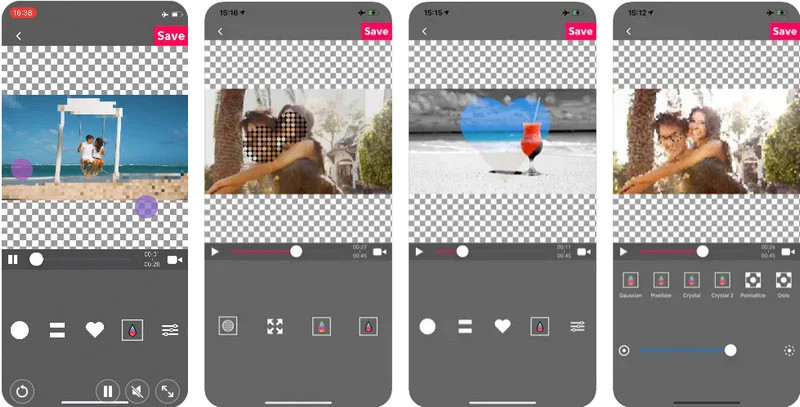
Vor- und Nachteile:
Vorteile:
- Die App ist einfach zu bedienen und auch für Anfänger geeignet.
- Breites Spektrum an Funktionen bieten.
- Manuelle Anpassung der Verpixelungsstärke und -größe.
Nachteile:
- In der kostenlosen Version sind einige Funktionen eingeschränkt.
- Weniger fortgeschrittene Funktionen im Vergleich zu einigen Desktop-Videobearbeitungsprogrammen.
1.5 KineMaster [iOS & Android]
KineMaster ist eine leistungsstarke Videobearbeitungs-App für iPhone und Android, die professionelle Features wie Bild-für-Bild-Schnitt, Chroma-Key-Effekte und 3D-Übergänge bietet. Zusätzlich ermöglicht KineMaster das Verpixeln von Gesichtern in Videos, wodurch Benutzern erweiterte Flexibilität und Kontrolle für die Unschärfe-Effekte geboten werden.
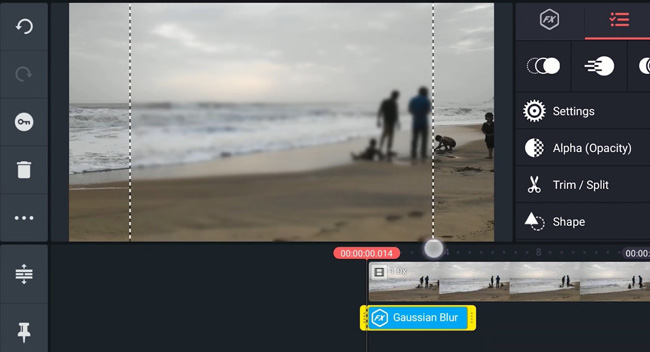
Vor- und Nachteile:
Vorteile:
- Moderne Oberfläche und trendige Effekte.
- Verschiedene Mosaikmuster und Verpixelungsstile.
- Text und andere Elemente über die Verpixelung hinzufügen.
Nachteile:
- Kostenlose Version mit einigen Einschränkungen.
- Die kostenlose Version zeigt gelegentlich Werbung.
Teil 2: Gesichter in Videos auf Computer unkenntlich machen
Ob aus Datenschutzgründen oder für künstlerische Zwecke – das Verpixeln von Gesichtern in Videos ist eine gängige Praxis in der Videobearbeitung. Für anspruchsvolle Projekte, die Präzision und Kontrolle erfordern, sind Desktop-Anwendungen die bevorzugte Wahl. Hier sind einige der besten Optionen für MacOS und Windows.
2.1 CapCut [MacOS & Windows]
CapCut ist eine kostenlose Videobearbeitungssoftware für Windows und macOS, die neben vielfältigen Bearbeitungsfunktionen auch die Möglichkeit bietet, Gesichter und Nummernschilder zum Schutz der Privatsphäre oder für kreative Effekte unscharf zu machen.
Schritte zum Verpixeln der Gesichter in Videos mit CapCut
Schritt 1: Importieren Sie Ihr Video in CapCut und legen Sie es auf die Zeitleiste.
Schritt 2: Klicken Sie auf das Video und wählen Sie die Registerkarte „Effekte“. Scrollen Sie nach unten und klicken Sie auf den „Unschärfe“-Effekt.
Schritt 3: Ziehen Sie den gewünschten Weichzeichnungseffekt auf die Zeitleiste und passen Sie ihn an die Länge Ihres Videos an. Klicken Sie auf „Exportieren“, um das Video zu speichern.
Schritt 4: Importieren Sie das exportierte Unschärfevideo und platzieren es auf dem Originalvideo. Klicken Sie auf die Registerkarte „Maske“ und wählen Sie eine Form (z. B. Kreis, Rechteck) aus. Passen Sie die Größe und Position an, um das Gesicht zu bedecken, das Sie verwischen möchten.
Schritt 5: Aktivieren Sie das Keyframe-Tool. Klicken Sie auf das Gesicht und ziehen Sie Keyframes, um die Weichzeichnerposition an die Bewegung des Gesichts im Video anzupassen.
Vor- und Nachteile:
Vorteile:
- Die intuitive und leichte Benutzeroberfläche für Anfänger.
- Diverse Verpixelungseffekte, z. B. Pixelmosaik, Gaußscher Weichzeichner und Bewegungsunschärfe.
- Die Verpixelung genau auf bestimmte Bereiche des Videos anwenden.
Nachteile:
- Nicht für alle Situationen wie bewegte Gesichter oder komplexe Hintergründe geeignet sein.
- Keine KI-gestützte Verpixelung.
2.2 iMovie [MacOS]
iMovie ist ein Videobearbeitungsprogramm, das unter der Lizenz von Apple für seine Mac- und iOS-Anwender verkauft wird. Es bietet vielfältige Funktionen, die das Verwischen von Gesichtern in Videos unterstützen. Obwohl iMovie keine dedizierte Funktion zum Verpixeln von Bereichen bietet, lässt sich dieser Effekt dennoch durch kreative Methoden erzielen. Mit etwas Geschick und den richtigen Tools können Sie Gesichter, Autokennzeichen oder andere sensible Informationen in Ihren Videos effektiv verbergen.
Schritte zur Unkenntlichmachung des Gesichts in Videos mit iMovie
Schritt 1: Öffnen Sie Ihr Video in iMovie und navigieren Sie zu der Stelle im Clip, an der Sie Bereiche unkenntlich machen möchten.
Schritt 2: Erstellen Sie einen Screenshot des Videobereichs, indem Sie „Command“ + „Shift“ + „4“ drücken. Achten Sie darauf, dass der Screenshot das gleiche Seitenverhältnis wie Ihr Projekt hat.
Schritt 3: Öffnen Sie den Screenshot in einem Bildbearbeitungsprogramm und verpixeln Sie bestimmte Bereiche. Verwenden Sie hierfür verschiedene Werkzeuge und Effekte, um ein natürliches Ergebnis zu erzielen.
Schritt 4: Speichern Sie den bearbeiteten Screenshot und importieren Sie ihn wieder in Ihr iMovie-Projekt.
Schritt 5: Stellen Sie sicher, dass in den iMovie-Einstellungen die Option „Erweiterte Werkzeuge anzeigen“ aktiviert ist. Beim Importieren des Bildes bietet iMovie nun die Option „Bild in Bild“.
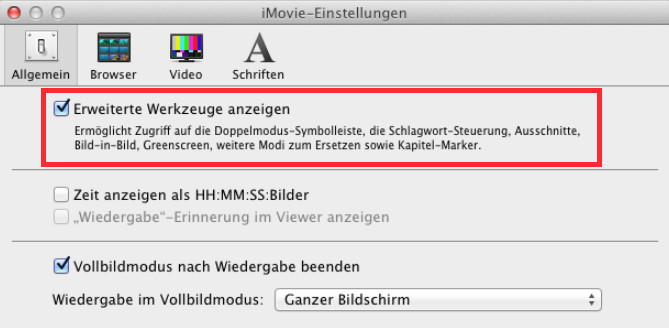
Schritt 5: Positionieren Sie den verpixelten Bildausschnitt genau an die gewünschte Stelle im Video. Passen Sie die Größe und Dauer des Standbilds mithilfe der Editor-Werkzeuge an die Länge des Clips an.
Hinweis: Diese Methode funktioniert am besten für Fotos oder unbewegte Objekte im Video. Bei bewegten Objekten ist es zwar möglich, aber umso schwieriger, je mehr sich das Objekt bewegt. Für komplexere Verpixelungen oder fortgeschrittene Videobearbeitung sollten Sie alternative Softwarelösungen in Betracht ziehen.
Vor- und Nachteile:
Vorteile:
- Kostenlos und einfach zu bedienen.
- Diverse Weichzeichnungsoptionen.
- Export in verschiedene Formate.
Nachteile:
- Begrenzte Kontrolle bei automatischer Gesichtserkennung.
- Wasserzeichen in der kostenlosen Version.
- Keine KI-gestützte Weichzeichnung.
2.3 AVCLabs Video Blur AI [MacOS & Windows]
Die automatische und hochpräzise Verpixelung des Gesichts durch künstliche Intelligenz (KI) markiert einen Wendepunkt im Schutz der Privatsphäre und sensibler Informationen in Videoinhalten. AVCLabs Video Blur AI hebt sich von manueller Gesichtsunschärfe des Tools deutlich ab und bietet eine automatisierte und effektive Lösung zur genauen Anonymisierung von Personen und Unkenntlichmachung von Gesichtern in Videos. Die fortschrittlichen KI-Algorithmen sorgen für eine präzise Erkennung, Verfolgung und Verpixelung von Gesichtern, selbst in komplexen Szenen mit mehreren Personen oder sich bewegenden Objekten wie Autokennzeichen. Die intuitive Bedienung, die hohe Präzision und die flexible Anpassungsmöglichkeit machen es zu einem unverzichtbaren Tool für alle, die ihre Videos sicher und anonym teilen möchten.
Funktionen Von KI Video Editor: AVCLabs Video Blur AI
- Bewegte Gesichter im Video automatisch erkennen, verfolgen und verpixeln.
- Alle ausgewählten Teile im Video nach Ihren Wünschen verwischen.
- Die erkannten Gesichter im Video selektiv verschwommen.
- KI-automatisierte Lösungen für die Unschärfe von Gesicht, Hintergrund, Objekten und Autokennzeichen.
Schritte zur Verpixelung des Gesichts im Video mit AVCLabs AI Video Editor
Schritt 1: AVCLabs installieren und das Video mit Gesicht hinzufügen
Nach dem Download des KI Video Editor öffnen Sie diese Software. Ziehen Sie eine Videodatei mit den zu verwischenden Gesichtern per Drag & Drop hinein.
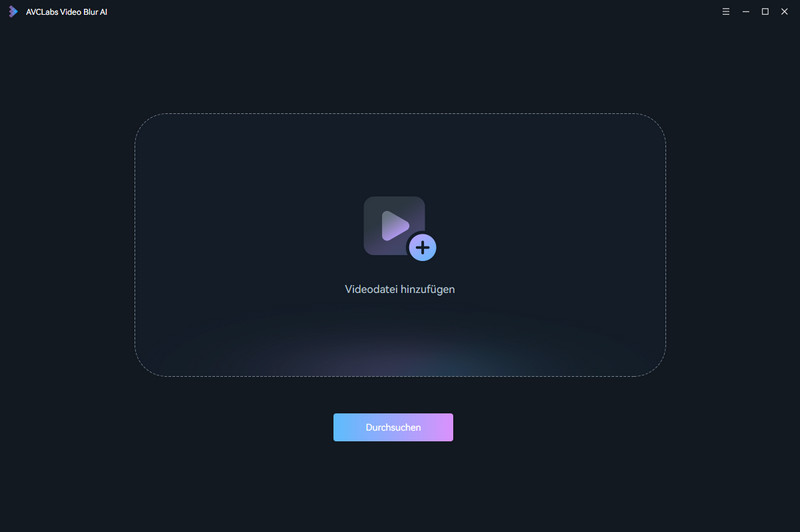
Schritt 2: Einen Modus zum Verpixeln auswählen
Navigieren Sie einfach zur Registerkarte „Gesicht“ oben im Programm, um das Gesicht unkenntlich zu machen. Wählen Sie dann zwischen „Alle Gesichter“ oder „Angegebene Gesichter“, je nach Ihren Anforderungen.
Alle Gesichter: Wenn Ihr Video mehrere Gesichter erhält, wählen Sie einfach die Option „Alle Gesichter“. Die intelligente Software scannt Ihr Video automatisch und verpixelt jedes erkannte Gesicht.
Angegebene Gesichter: Nach automatischem und präzisem Scan werden alle erkannten Gesichter im unteren Bereich des Bildschirms angezeigt. Überprüfen Sie gescannte Gesichter und wählen Sie eine Auswahlmethode „Ausgewählte(s) Gesicht(er) verwischen“ oder „Nicht ausgewählte(s) Gesicht(er) verwischen“.
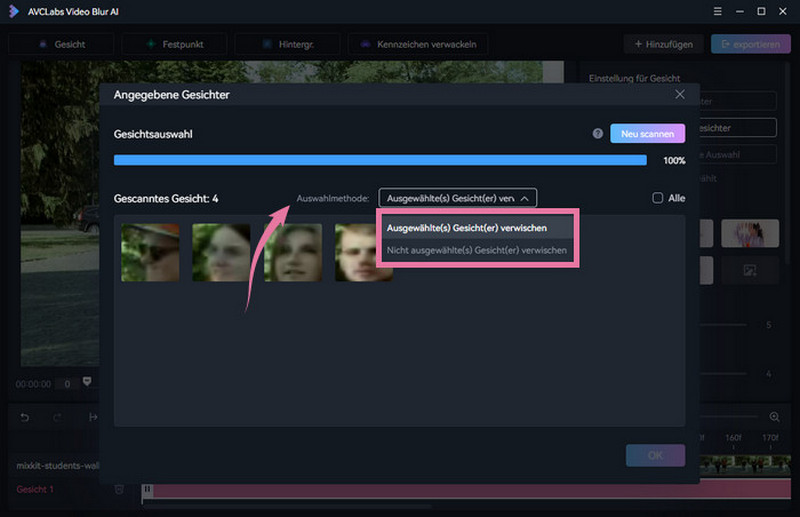
Schritt 3: Blur-Typ wählen und die Stärke anpassen
Sie können zwischen 5 verschiedenen Weichzeichnertypen wählen: Mosaik, Standard-Weichzeichner, vertikaler Blur, Blique-Blur und Partikel Blur. Darüber hinaus können Sie benutzerdefinierte Bilder von Ihrem Computer hochladen. Passen Sie die Verpixelung durch präzise Einstellungen für die Unschärfestärke und die Größe der Unschärfe an.
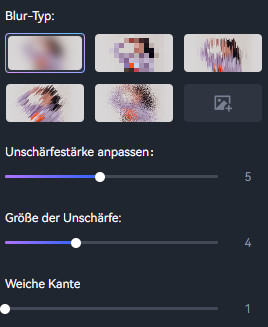
Schritt 4: Gesichter in Ihrem Video automatisch verpixeln
Nachdem Sie alle erforderlichen Einstellungen vorgenommen haben, klicken Sie einfach auf die Schaltfläche „exportieren“, um die automatische Verpixelung auf Ihrem Computer zu starten.
Ausführliche Informationen über Einstellungen können Sie im Tutorial von AVCLabs Video Blur AI erfahren.
Vor- und Nachteile:
Vorteile:
- Einfach und zeitsparend.
- Bei komplexen Szenen werden die bewegenden Gesichter durch KI jedes Detail erfasst und mit höchster Präzision verpixelt.
- Alle Gesichter gleichzeitig anonymisieren.
- Umfangreiche Videosätze und Live-Videostreams problemlos bearbeiten.
Nachteile:
- Ein kostenpflichtiges Abonnement ist erforderlich.
- Kleinere Fehler bei der Gesichtserkennung und beim Verwischen können auftreten.
Teil 3: Gesicht im Video online verschwommen machen - mit Flixier
Verstecken Sie Gesichter im Video, bevor Sie es online teilen, um die Privatsphäre zu schützen! Probieren Sie Flixier: Gratis Online-Videobearbeitung ohne Download, Installation oder Vorkenntnisse. Mit Flixier können Sie Gesichter einfach unkenntlich machen. Ziehen Sie einfach eine Maske über das Gesicht und passen Sie sie mit den Kanten an. Wenn sich die Personen viel bewegen, nutzen Sie das einfache Keyframesystem für die Anpassung des unscharfen Bereichs.
Schritte zum Unkenntlichmachen von Gesichtern in Videos mit Flixier
Schritt 1: Klicken Sie auf „Loslegen“, um das Video, das Sie unscharf machen möchten, in Ihre Flixier-Bibliothek hochzuladen.
Schritt 2: Ziehen Sie Ihr Video nach unten in die Timeline am unteren Rand des Bildschirms.
Schritt 3: Gehen Sie auf die Registerkarte „Form“, klicken Sie auf den Dropdown-Pfeil neben dem Quadrat-Symbol und wählen Sie „Quadratische Maske“.
Schritt 4: Wählen Sie im Menü auf der rechten Seite die Optionen „Unscharf machen“ oder „Verpixeln“. Sie können die Größe oder Position Ihrer Maske ändern, indem Sie an den Kanten ziehen, oder sie auf der Timeline verschieben, um sie zu ändern.
Schritt 5: Fügen Sie Keyframes zu Ihrer Maske hinzu, damit sie sich auf dem Bildschirm bewegt und Ihrem Motiv im Bild folgt.
Schritt 6: Wenn Sie die Gesichter in unserem Video unscharf gemacht haben, klicken Sie auf „Exportieren“ (oben rechts). Flixier macht dein Video fertig (dauert kurz), und dann können Sie es speichern oder online teilen.
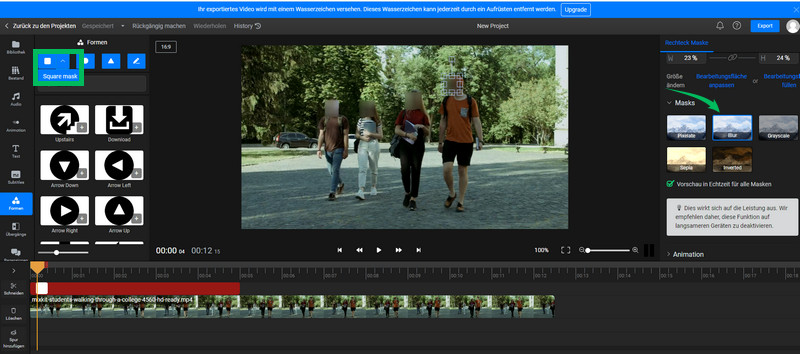
Vor- und Nachteile:
Vorteile:
- Die intuitive Benutzeroberfläche ist einfach zu bedienen.
- Ideal für einfache Videoprojekte.
- Einzelne oder alle Gesichter im Video mittels vielfältigen Unschärfe-Effekten, wie Pixel- und Mosaikunschärfe verpixeln
Nachteile:
- Eingeschränkte Funktionen in der kostenlosen Version.
- Mittelmäßige Genauigkeit und zusätzliche Anpassungen können erforderlich sein.
Teil 4: FAQs zum Verpixeln von Gesichtern in Videos
F: Warum sollte man Gesichter in Videos verpixeln?
A: Es gibt verschiedene Gründe, warum man Gesichter in Videos verpixeln sollte:
Identität schützen: Die Verpixelung von Gesichtern ist eine wichtige Maßnahme zum Schutz der Privatsphäre von Personen, die in Videos zu sehen sind.
Rechtliche Gründe: In vielen Ländern gibt es strenge Datenschutzgesetze, die vorschreiben, dass ohne Zustimmung der betroffenen Personen deren Gesichter nicht erkennbar sein dürfen.
Anonymität wahren: In einigen Fällen möchte man die Identität von Personen in Videos verbergen.
Verbesserung der Bildkomposition: Unter bestimmten Umständen kann die Verpixelung von Gesichtern auch die Bildkomposition eines Videos verbessern.
F: Was ist das beste Tool, um Gesichter im Video zu verpixeln?
A: Die Auswahl des optimalen Tools zum Verpixeln von Gesichtern in Videos ist individuell und erfordert die Abwägung verschiedener Faktoren. AVCLabs Video Blur AI sticht durch seine Automatisierung, Effizienz und professionellen Effekte hervor und eignet sich hervorragend für häufige Aufgaben der Verpixelung.
F: Wie kann ich bewegte Gesichter in einem Video verwischen?
A: Zum wirkungsvollen Verpixeln bewegter Gesichter in Videos empfiehlt sich die Verwendung spezialisierter Unschärfetools. Viele Software bieten die Möglichkeit, Keyframes manuell hinzuzufügen, um Gesichter genau zu verfolgen und zu verwischen. Obwohl das Hinzufügen von Keyframes aufwendig sein kann, vereinfacht AVCLabs Video Blur AI diesen Prozess erheblich. Durch den Einsatz fortschrittlicher KI-Technologie werden bewegte Objekte wie Gesichter und Kennzeichen in Videos automatisch erkannt und effizient verpixelt.
Fazit
In Zeiten von Social Media und datenschutzrechtlichen Bedenken ist die Unkenntlichmachung von Gesichtern in Videos wichtiger denn je. Um die Privatsphäre zu respektieren, die Anonymität zu schützen und ethische sowie rechtliche Standards einzuhalten, werden verschiedene Apps und Tools zum Verpixeln des Gesichts für iPhone, Android und Computer vorgestellt. Durch den Vergleich von Funktionen und Benutzerfreundlichkeit können Sie die optimale Lösung für Ihre Bedürfnisse wählen und Gesichter in Videos effektiv verpixeln. Mit dem technologischen Fortschritt werden Verfahren zur Verpixelung der Gesichter immer effizienter, wie z. B. das automatische KI-Tool - AVCLabs Video Blur AI zum Verpixeln, das den Schutz der Privatsphäre verbessert.